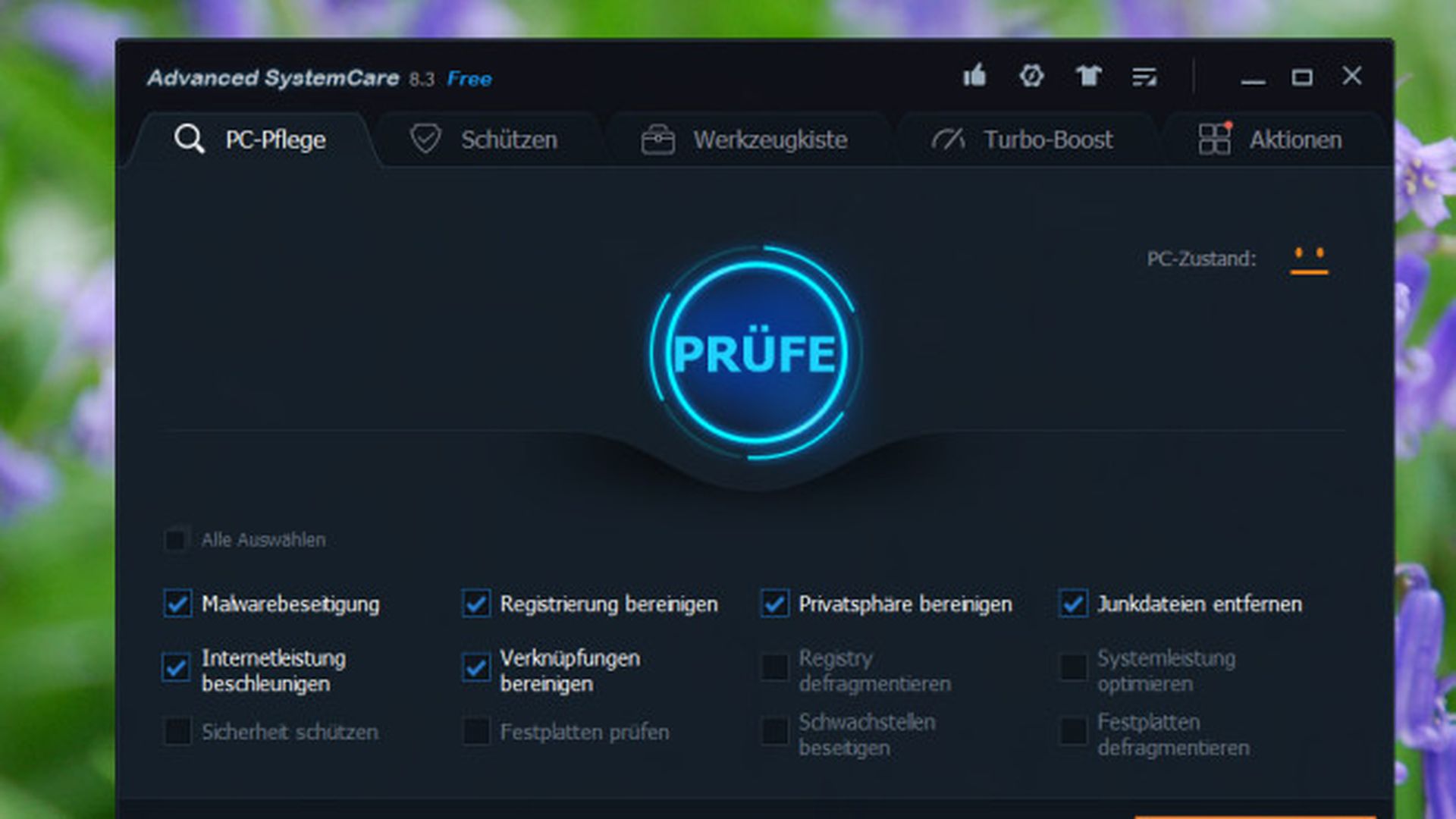Cómo crear un USB multiarranque con varias distros Linux y Windows 10

El software
Desde hace tiempo es posible instalar varios sistema operativos en un ordenador, mediante un menú multiarranque. Siempre corres el riesgo de que se estropee la partición de arranque del disco duro en donde has instalado los sistemas operativos, y te cargues todos ellos.
Hoy en día es mucho más práctico crear un USB multiarranque con varias distribuciones Linux, e incluso Windows 10. Introduces el pendrive al arrancar el ordenador y desde un menú eliges el sistema operativo que quieres usar, directamente desde la memoria USB, sin necesidad de instalarlo en el disco duro.

Existen muchos programas para llevarlo a cabo: SARDU, XBOOT, MultibootUSB, Easy2boot, Yumi, etc. Para realizar este tutorial vamos a utilizar SARDU, porque es más intuitivo y amigable que otros programas similares, y te da acceso a todas las ISOs desde la propia aplicación. Por tanto, comienza descargando el programa desde la página web de Sardu. Obtendrás el fichero SARDU_3.ZIP. Descomprímelo con 7-Zip o similar y ponlo en marcha.
Elige los sistemas operativos
En la columna izquierda de SARDU puedes ver los programas que puedes instalar en el USB.
Pincha en el icono de Linux y selecciona las distribuciones que quieres usar. Los sistemas operativos se distribuyen en un gran fichero ISO que debe instalarse para poder usarse, bien en el disco duro o en un USB, como vamos a hacer nosotros. Verás que hay tres iconos diferentes:
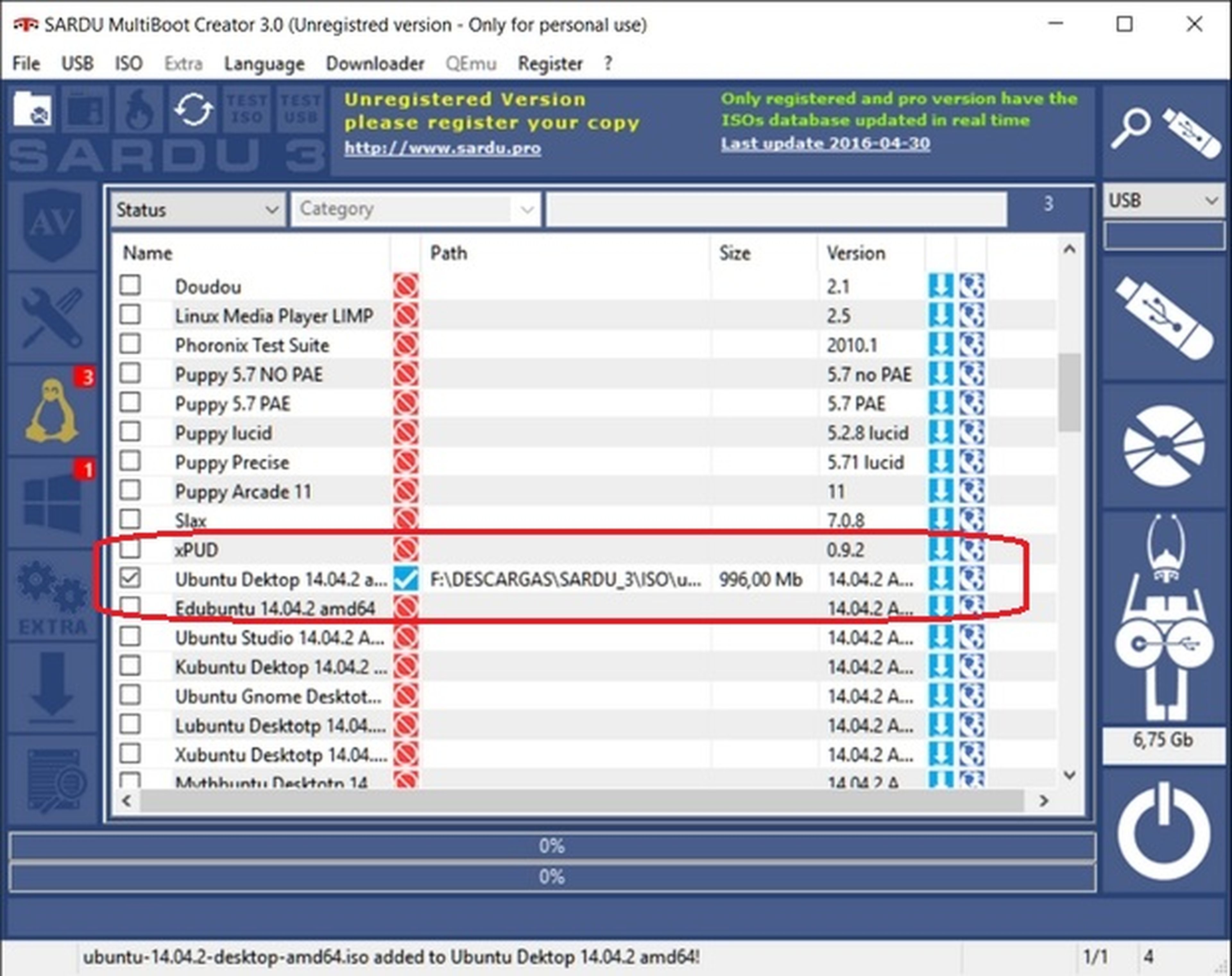
Con el icono rojo seleccionas el fichero ISO, si ya lo has descargado a tu disco duro. Si no lo tienes, puedes hacer un doble clic en el icono de flecha, para añadirlo a la lista de descargas. Ciertos sistemas operativos no se pueden descargar desde SARDU, así que debes pulsar en el icono de globo terráqueo para ir a su página web y descargarlo manualmente:
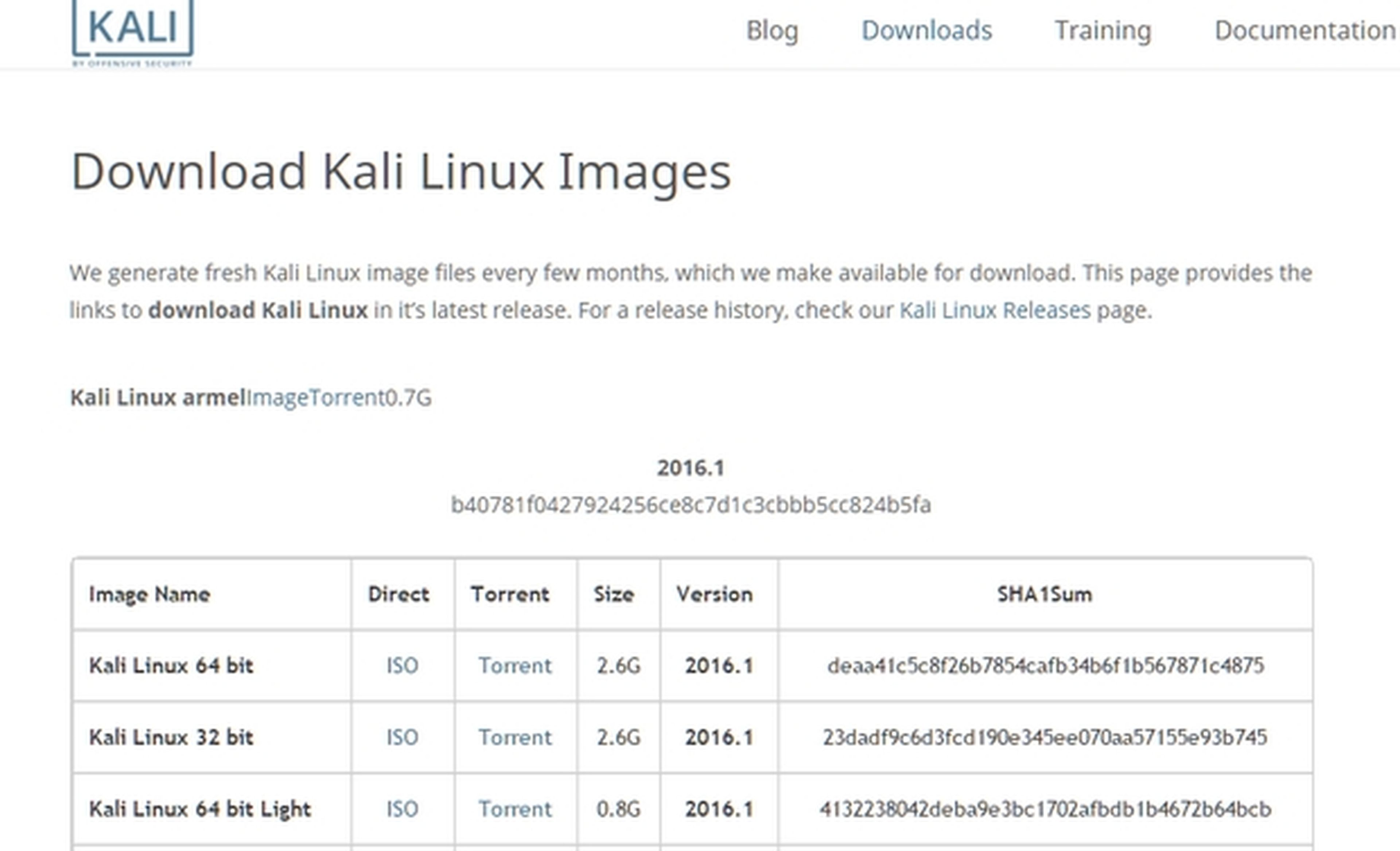
En nuestro caso, hemos descargado manualmente Kali Linux y Debian, y hemos dejado que SARDU descargue Ubuntu. Para iniciar dicha descarga hay que pulsar en el icono Download, en la columna izquierda, y luego el botón Start:
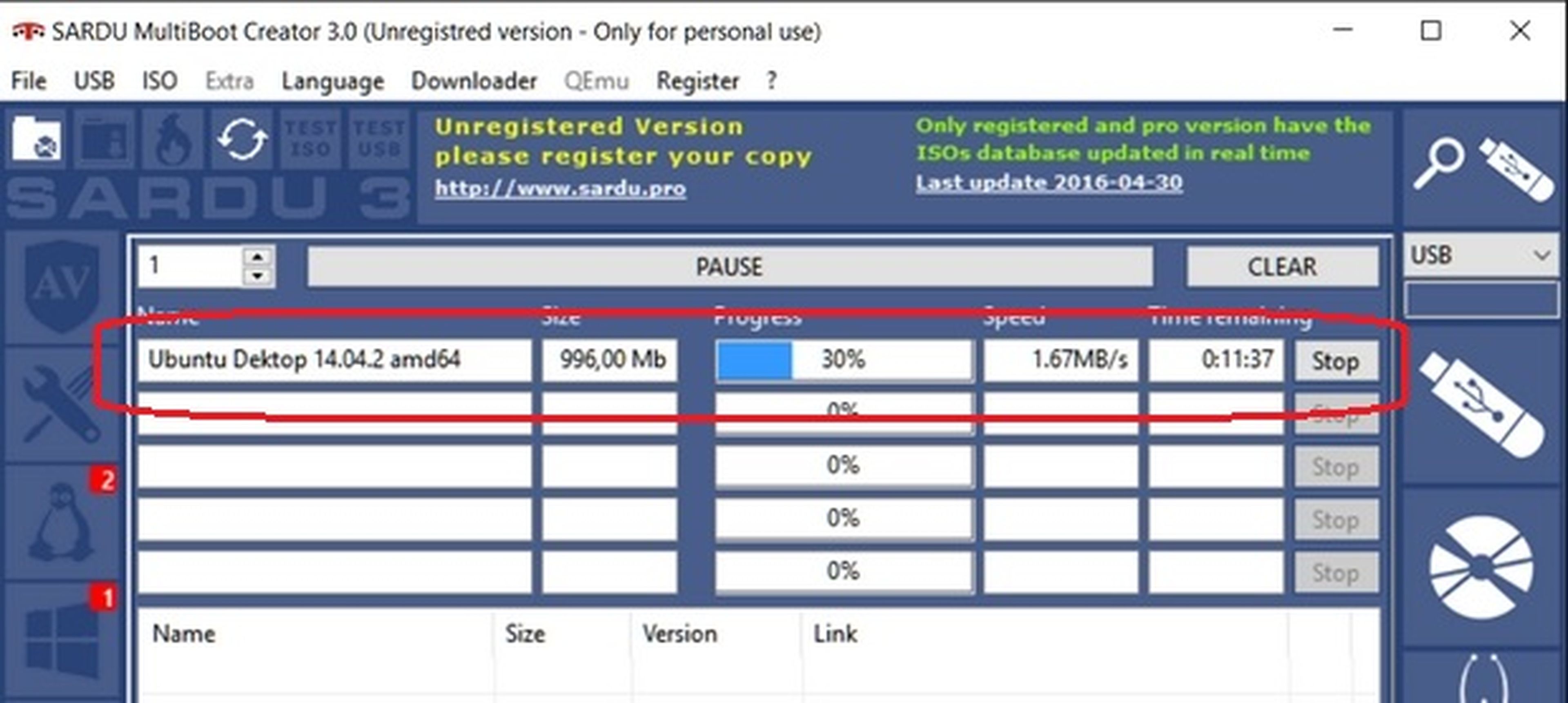
Cuando termine la descarga vuelve a la lista de Linux, selecciona el sistema operativo y pulsa el botón rojo para buscarlo en el disco duro. Si tiene otro nombre distinto al que te exige SARDU, puedes renombrarlo sin problemas.
También Windows 10
SARDU también te permite añadir Windows 10 y otros sistemas Windows al autoarranque USB, pero sólo el instalador. Para ello necesitas obtener Windows 10 en versión ISO.
Descarga la utilidad de Microsoft Herramienta de Creación de Medios y ponla en marcha. Selecciona Crear un medio de instalación para otro PC, y pulsa Siguiente. Selecciona el sistema operativo que deseas, y elige la opción Archivo ISO:
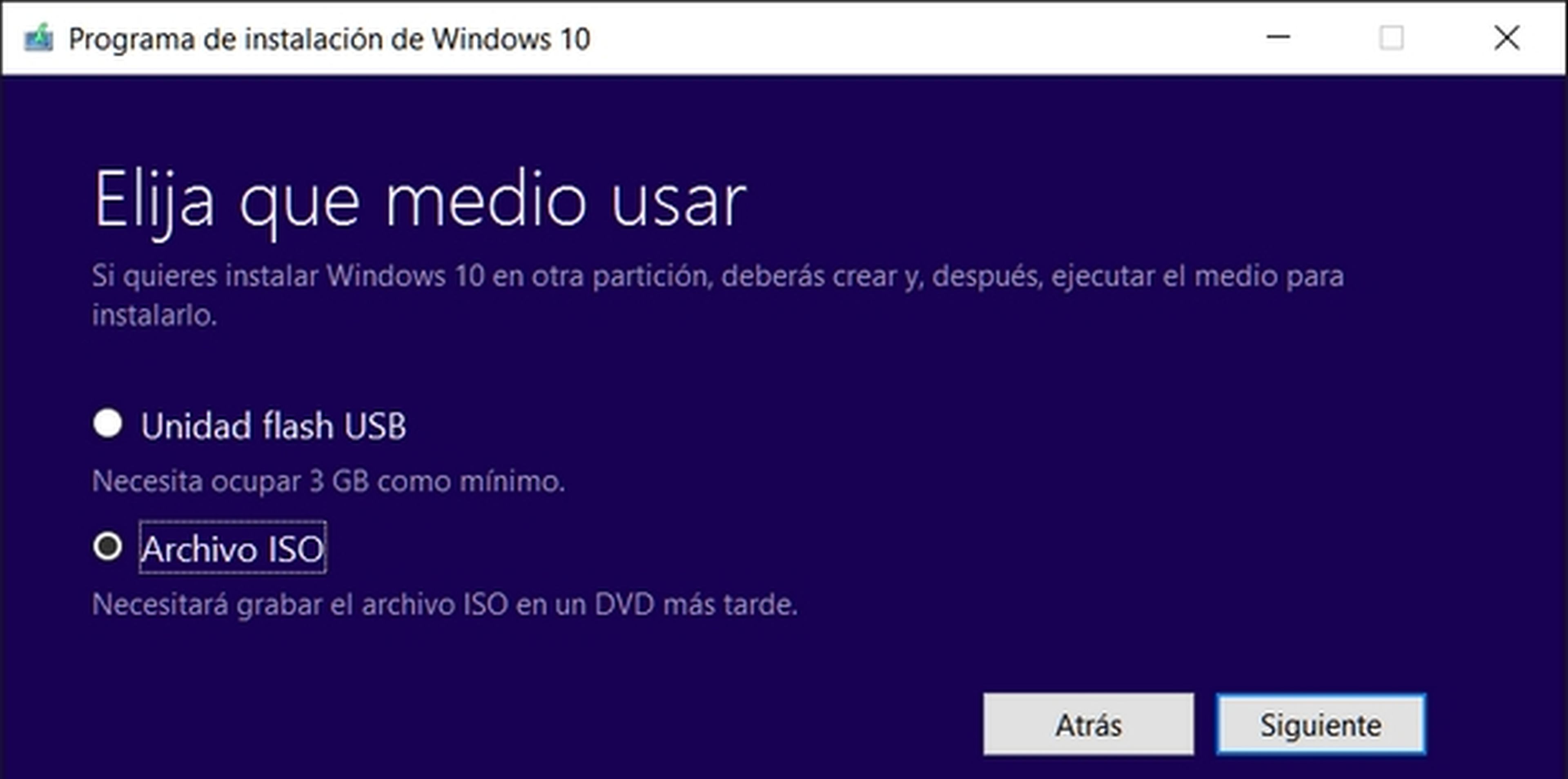
Al terminar obtendrás un archivo Windows.ISO, con el instalador de Windows 10.
Ahora vuelve a SARDU, pulsa en el icono Windows de la columna izquierda, y elige Installer 10. Busca el fichero ISO en el disco duro y selecciónalo. Si tiene otro nombre, puedes cambiarlo al que te pide SARDU:
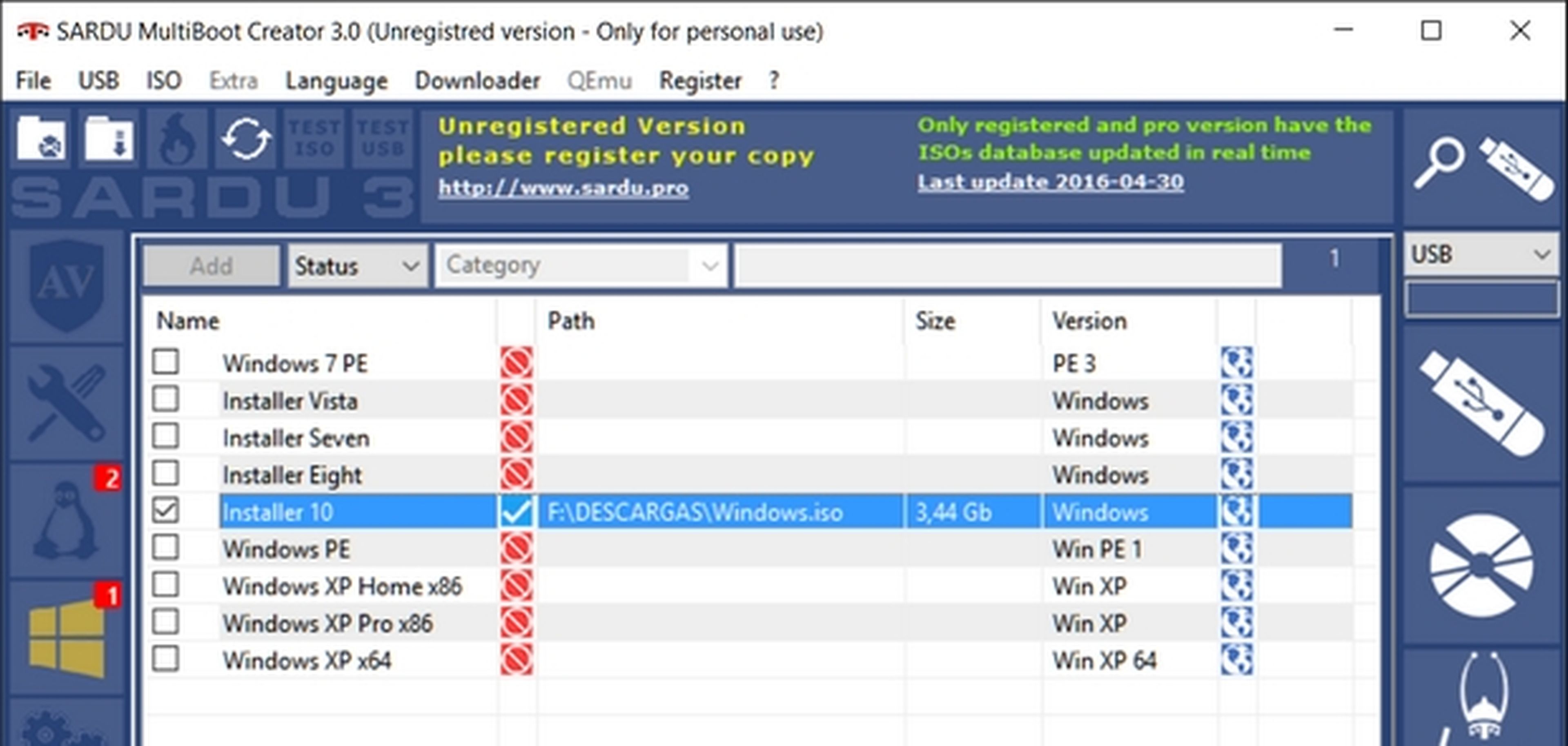
Si quieres crear un USB autorrancable sólo con Windows 10, echa un vistazo a este tutorial.
Instalación en el USB
Ya tenemos todos los sistemas operativos seleccionados. Ahora hay que copiarlos a un pendrive USB para crear el USB multiarranque con Linux y Windows 10. Busca uno con capacidad suficiente y formatéalo en FAT32, sino SARDU no lo reconocerá bien cuando has seleccionado algunos SO antiguos.
Introduce el pendrive en el ordenador. De vuelta a SARDU, busca en la columna derecha y pulsa en Search USB. Asegúrate de que seleccionas la unidad USB correcta:
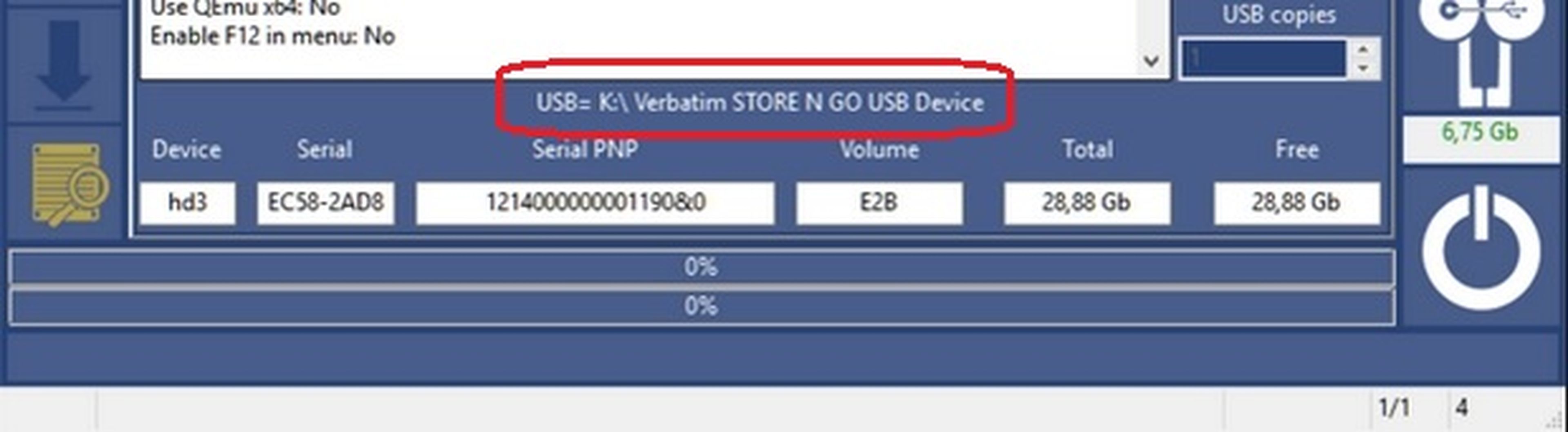
A continuación, de nuevo en la columna derecha, pulsa en Create SARDU USB para iniciar la instalación. El proceso tardará un rato, según los sistemas operativos que tengas.
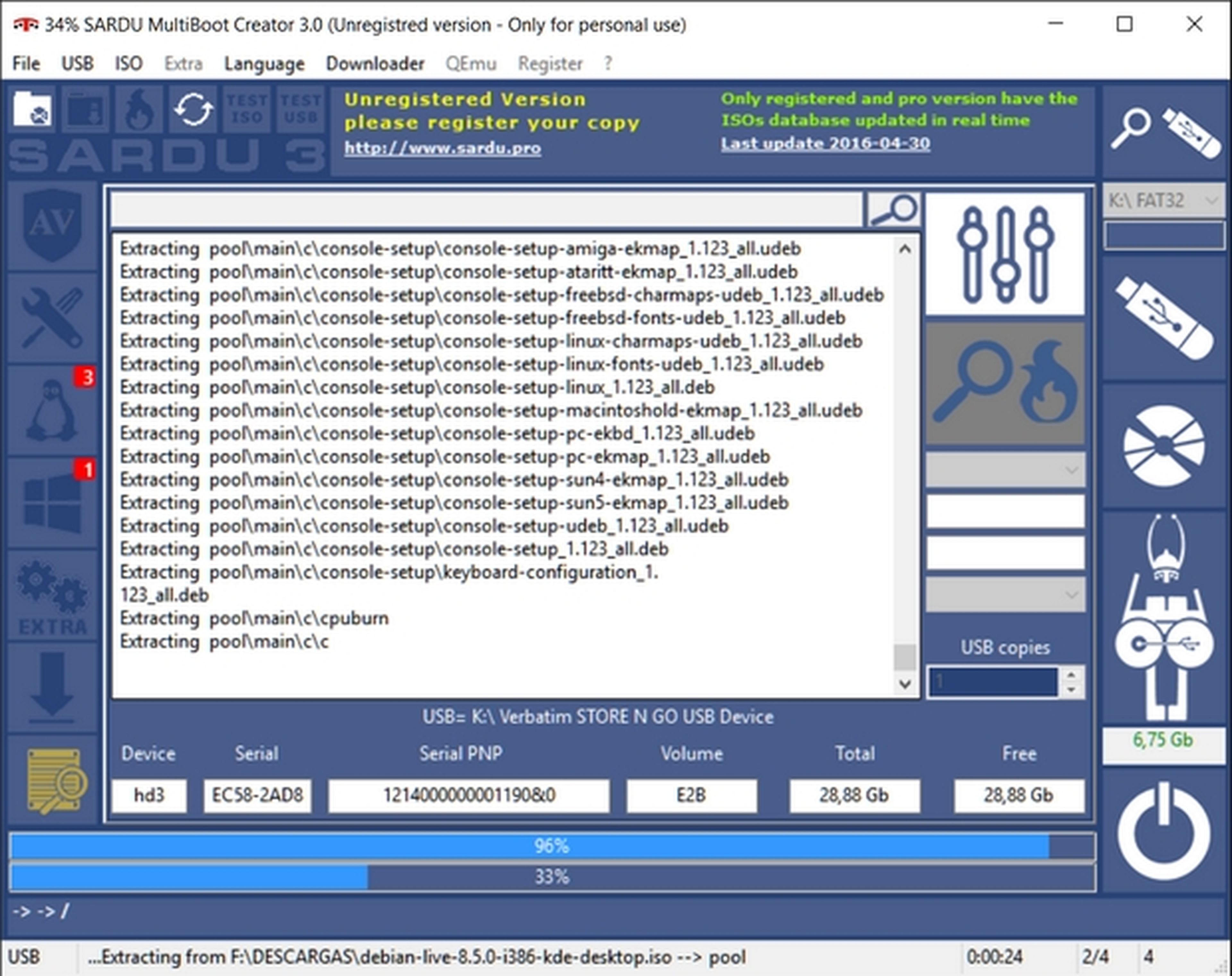
Multiarranque desde USB
Apaga el ordenador e introduce el pendrive USB. Enciéndelo y pulsa la tecla F11 o la que sirve para arrancar desde un USB en tu ordenador. El menú de SARDU debería iniciarse en lugar del sistema operativo que tengas instalado. Si no es así, reinicia el ordenador y pulsa rápidamente la tecla F12 o bien Suprimir / Supr / Del antes de que arranque Windows, para entrar en la BIOS.
La opción cambia según el fabricante, así que entra en los menús y busca una sección llamada Arranque, Inicio, Boot, o similar. Verás que el disco duro está situado en primera posición.
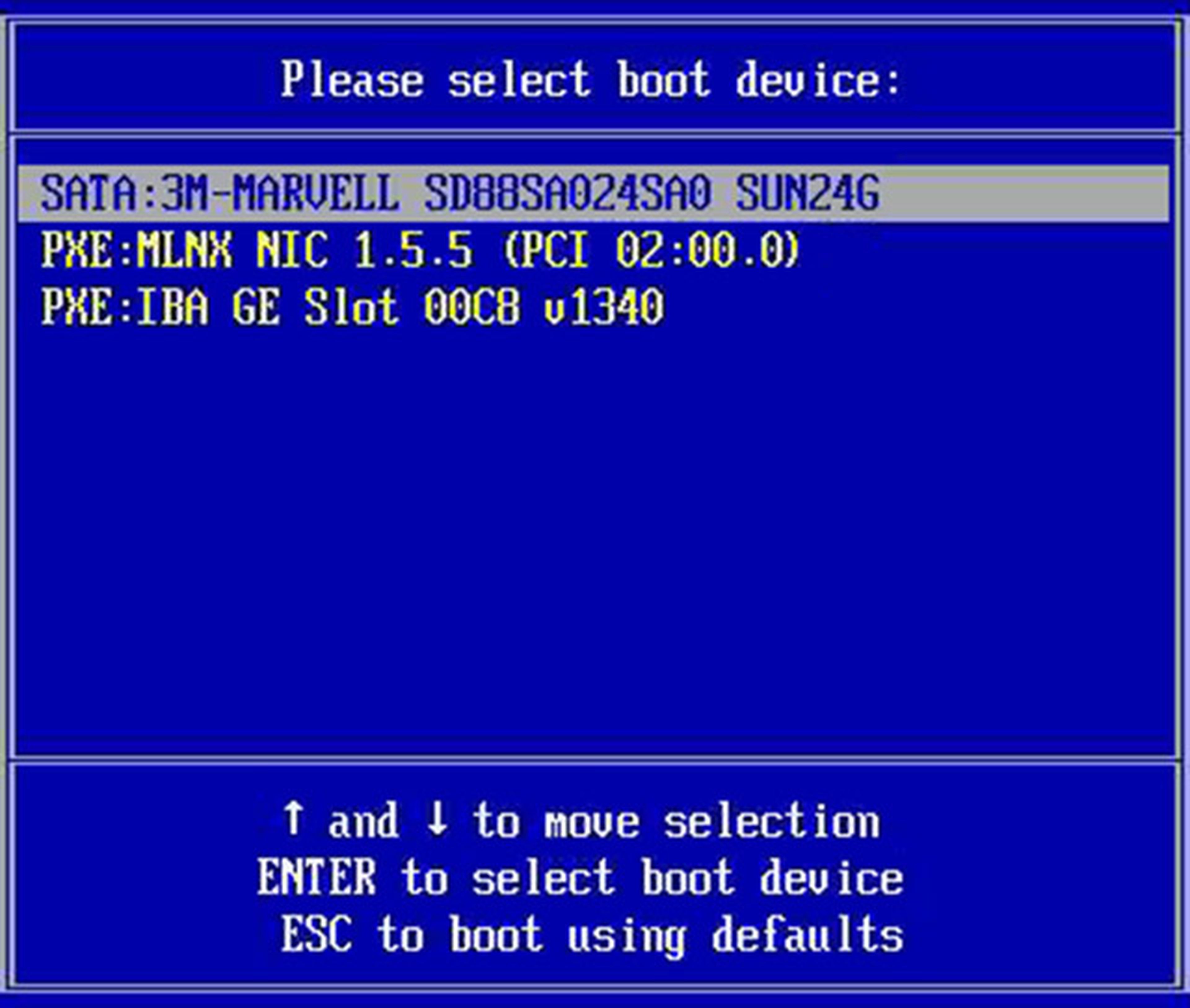
Usa las fechas del teclado y la tecla Enter y cambia el orden para que el sistema arranque primero desde el conector USB, y en segundo lugar desde el disco duro. Graba los cambios en la BIOS y reinicia el ordenador.
El menú de arranque
Al arrancar el ordenador desde el USB multiarranque, verás un menú que te permite seleccionar herramientas (si has instalado antivirus) así como los sistemas operativos Linux o Windows que hayas incluido:
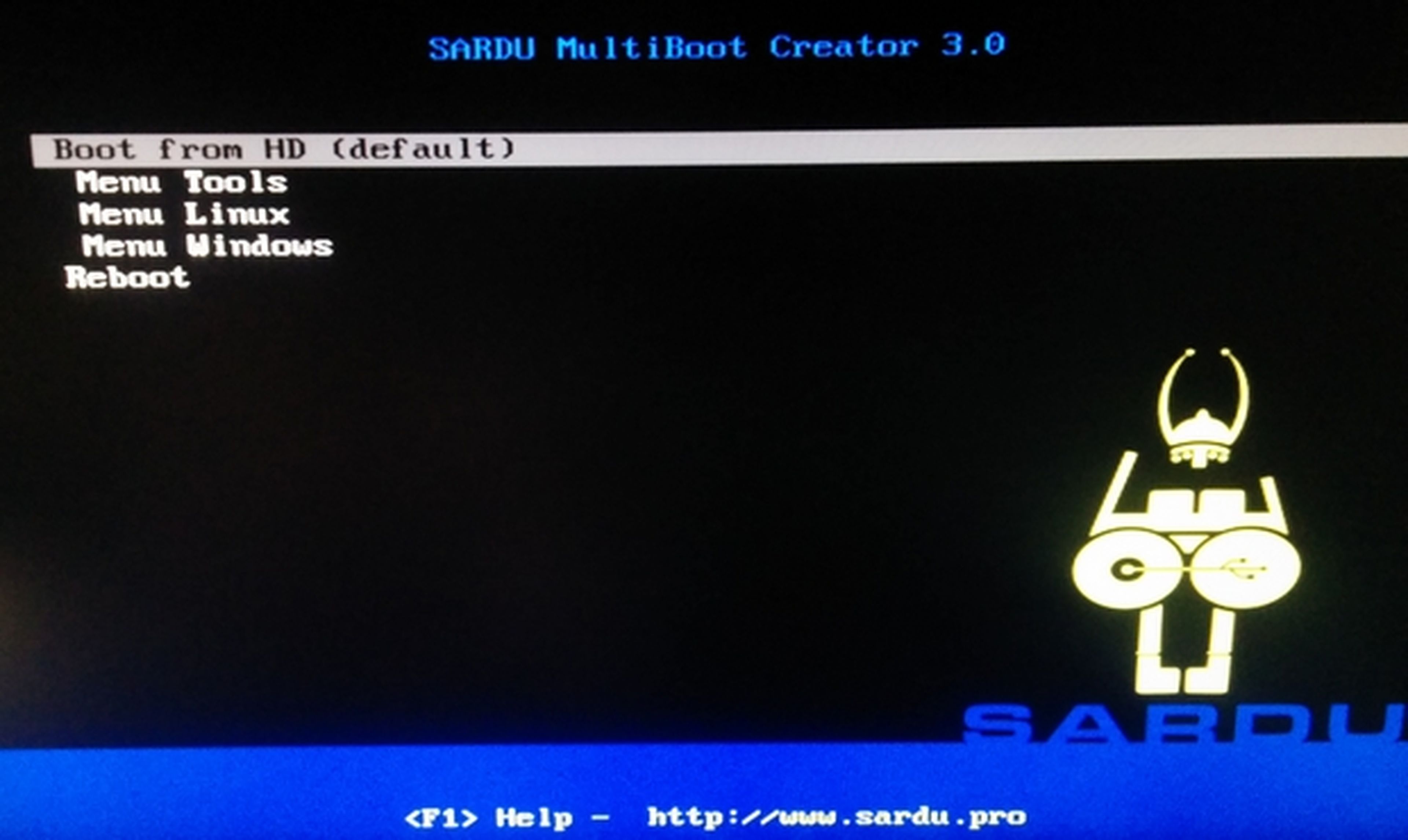
Si has incluido el instalador de Windows 10 es posible que salte automáticamente antes del menú. Si no quieres instalarlo, cancela la instalación para recuperar el menú de arranque.
Comprobamos que están los tres sistemas Linux de la prueba: Kali, Debian y Ubuntu:

Elegimos uno, y el ordenador arrancará con ese sistema en concreto. Este es Kali Linux:
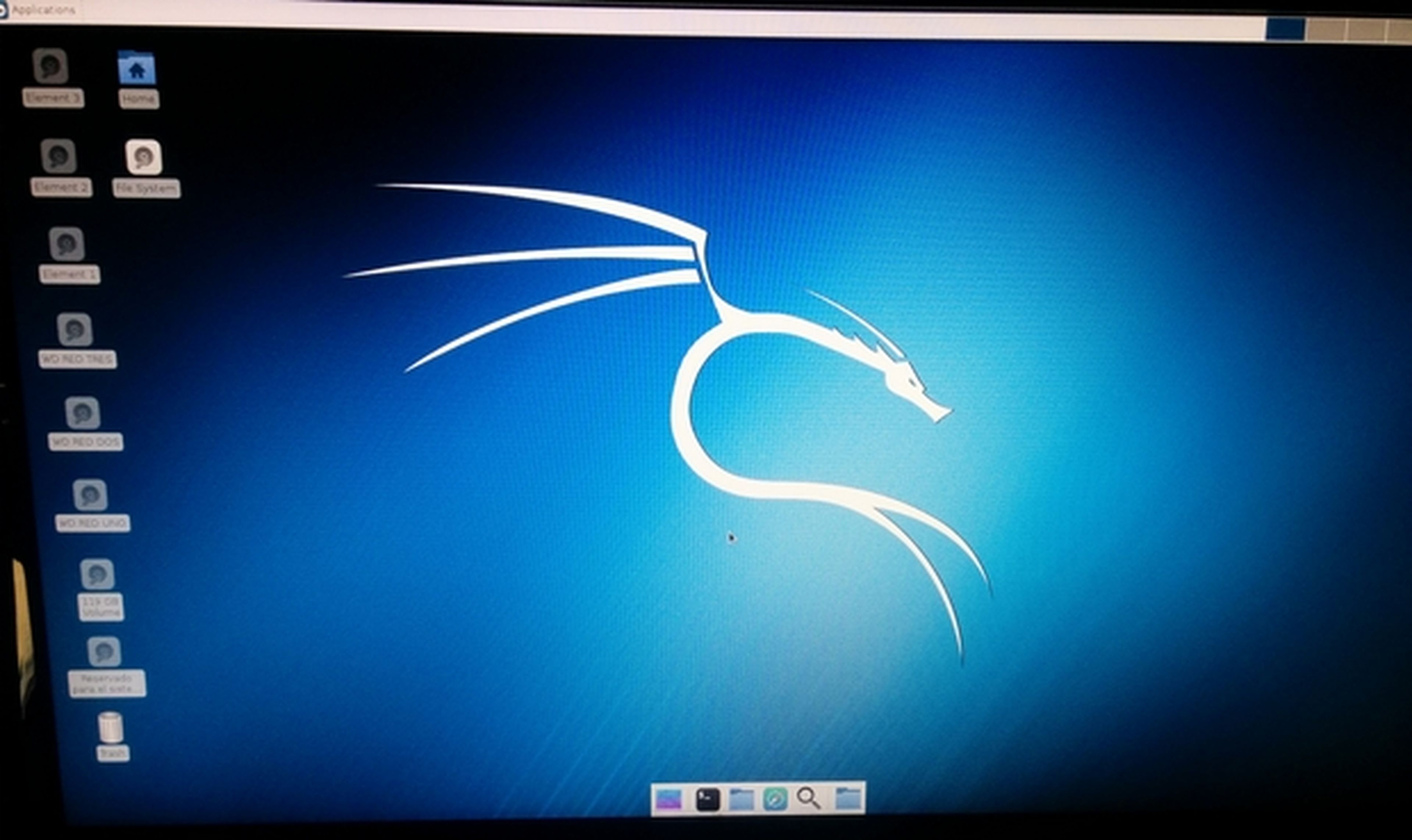
Desde el menú de arranque, en la sección Windows, puedes instalar Windows 10 en cualquier ordenador:
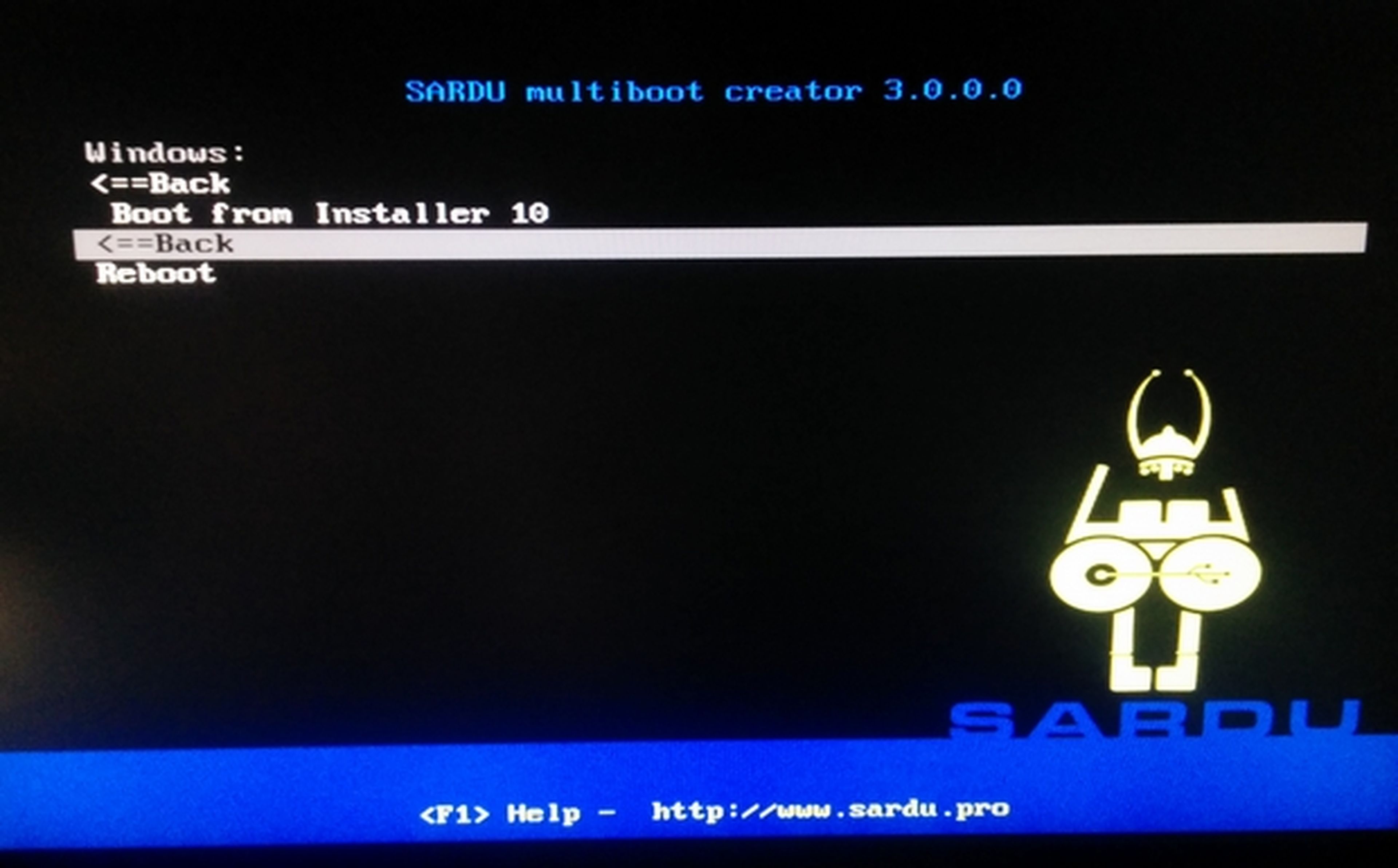
Como puedes ver, se trata de una forma sencilla de crear un USB multiarranque con varias distribuciones Linux y Windows 10, sin necesidad de instalar nada en el ordenador. ¡Pruébalo!
Descubre más sobre Juan Antonio Pascual Estapé, autor/a de este artículo.
Conoce cómo trabajamos en Computerhoy.